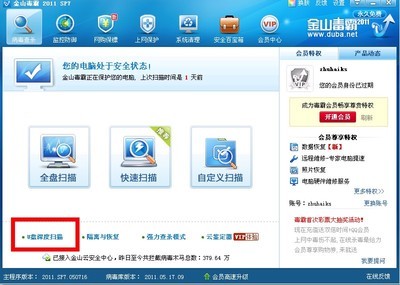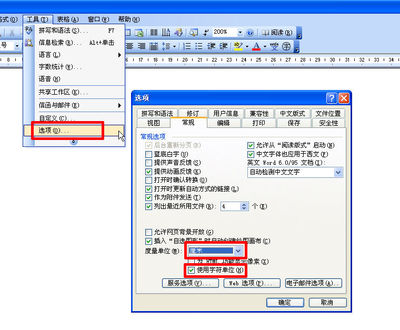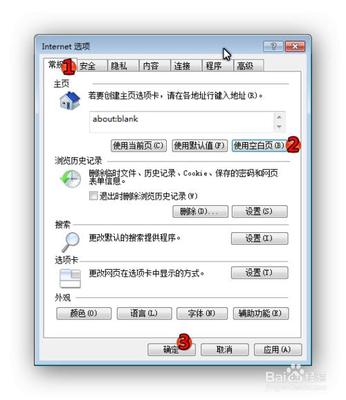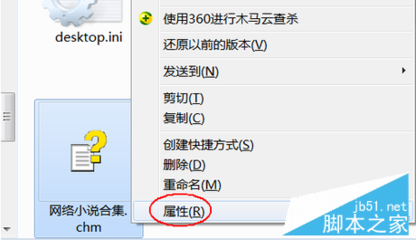在平时使用 iPhone 时,难免会遇到 App Store 商店应用无法打开的情况,特别是一些应用程序有更新时,无法打开 App Store 应用的更新。下面以 iOS7 系统为例,介绍一些在遇到类似情况时的处理方法。
iphone app store更新打不开的解决方法――工具/原料iPhone
iphone app store更新打不开的解决方法――断开无线网络,再连接iphone app store更新打不开的解决方法 1、
有时候可能是因为 iPhone 与无线路由器之间的网络连接出现故障,导致不能正常打开 App Store 的应用更新。在 iPhone 主屏上找到“设置”图标,点击打开,如图所示
iphone app store更新打不开的解决方法 2、
在设置列表中点击“无线局域网”选项,如图所示
iphone app store更新打不开的解决方法 3、
接下来找到已经连接的无线网络,点击右边的“!”号图标,如图所示
iphone app store更新打不开的解决方法 4、
在无线网络设置中点击“忽略网络”选项,如图所示
iphone app store更新打不开的解决方法_app store更新不了
iphone app store更新打不开的解决方法 5、
随后系统会提示是否要删除此网络连接信息,点击“忽略”继续,如图所示
iphone app store更新打不开的解决方法 6、
然后返回无线局域网列表中,重新连接自己的无疑网络,最后再尝试打开 App Store 应用更新。
iphone app store更新打不开的解决方法――还原网络设置iphone app store更新打不开的解决方法 1、
如果上面的方法不管用,接下来请尝试把 iPhone 上的网络设置还原。在 iPhone 主屏上找到“设置”图标,点击打开,如图所示
iphone app store更新打不开的解决方法_app store更新不了
iphone app store更新打不开的解决方法 2、
在设置列表中找到“通用”选项,点击进入,如图所示
iphone app store更新打不开的解决方法 3、
在通用列表底部中找到“还原”选项,点击进入,如图所示
iphone app store更新打不开的解决方法 4、
在还原列表中点击“还原网络设置”选项,如图所示
iphone app store更新打不开的解决方法_app store更新不了
iphone app store更新打不开的解决方法 5、
随后再点击“还原网络设置”按钮,如图所示
iphone app store更新打不开的解决方法 6、
等待网络设置还原完成以后,重新连接无线网络,再尝试打开 App Store 应用更新。
iphone app store更新打不开的解决方法――关机再开机iphone app store更新打不开的解决方法 1、
按住 iPhone 的电源键,直到出现关机滑块,如图所示
iphone app store更新打不开的解决方法 2、
然后滑动滑块来关机,再按电源键重新启动 iPhone。
iphone app store更新打不开的解决方法_app store更新不了
iphone app store更新打不开的解决方法――重新启动路由器iphone app store更新打不开的解决方法 1、
如果上面的方法都尝试过了,还是不能解决 App Store 应用更新的故障,请手动断开路由器电源,并重新连接电源。把路由器关机再开机,让路由器系统重新初始化,排除路由器方面的故障。
iphone app store更新打不开的解决方法――更换其它无线网络iphone app store更新打不开的解决方法 1、
上面的方法都尝试了,还不能解决故障时,请更换一个无线网络。

iphone app store更新打不开的解决方法――更换时段
iphone app store更新打不开的解决方法 1、
当上面的所有的方法都尝试过了,还是打不开 App Store 应用更新的话,有可能是苹果的服务器出现临时性功能故障。我们可以换个时段,再尝试打开 App Store 的应用更新。
 爱华网
爱华网